Hvis du regelmessig kobler til gratis Wi-Fi-hotspots av typen som finnes på hoteller og kafeer, kan dataene dine være i fare fra snoopers og hackere.
Noen ganger er dette ikke mer harmløst at folk prøver å lese e-postmeldinger over skulderen din. I flere ekstreme tilfeller vil hackere noen ganger bevisst sette opp gratis Wi-Fi-nettverk selv for å høste legitimasjonene dine.
Den beste løsningen på dette problemet er å bruke en tilkobling du bare kontrollerer som hjemme bredbånd eller et 3G / 4G-hotspot på iPhone. Hvis dette ikke er mulig, følg trinnene i denne veiledningen for å holde dataene så sikre som mulig.
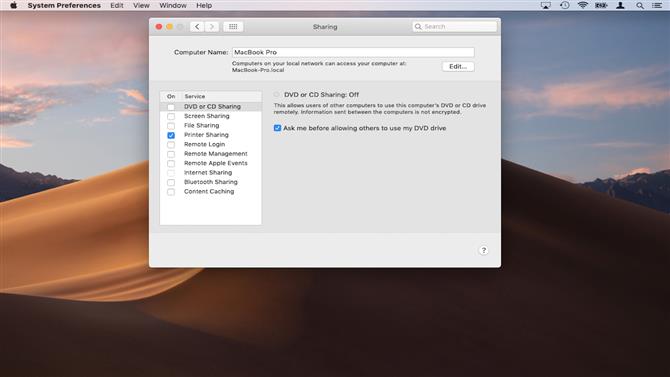
1. Deaktiver delingsalternativer
Apple lar deg dele mapper og filer med andre brukere på nettverket ditt. Dette kan være noe du vil bruke når du er på hjemmenettverket, men du vil ikke at eksterne brukere skal ha tilgang til informasjonen din når du er koblet til offentlig Wi-Fi.
Som standard er Fildeling deaktivert på Mac-en, men du kan dobbeltsjekke dette ved å gå til «Systemvalg> Deling». Bekreft at «Fildeling» ikke er merket.
Pass på at du arbeider gjennom de andre delingsalternativene, for eksempel «Fjerninnlogging» og «Skjermdeling» for å sjekke at disse er deaktivert også. Du kan alltid aktivere dem senere.
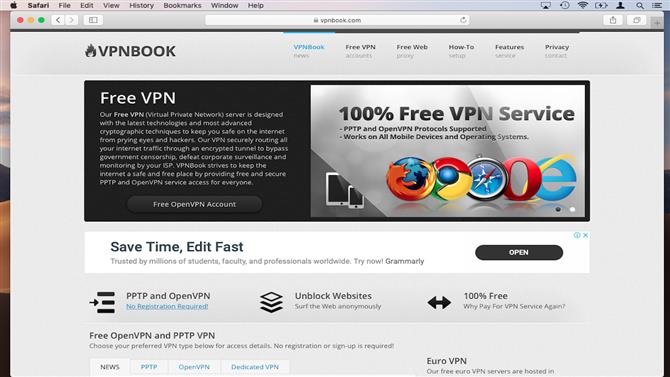
2. Bruk en VPN
Hvis du bruker et usikret Wi-Fi-nettverk – og det betyr at det ikke kreves noe passord for å logge på – så er det ganske enkelt for hackere å overvåke data som passerer mellom enheten og Internett.
Du kan gjøre livet mye vanskeligere for dem ved å bruke en VPN, som etablerer en kryptert forbindelse til leverandørens servere. Informasjon som passord, e-post og sosiale medier blir sendt via denne krypterte tilkoblingen, slik at hackere vil ha mye mer problemer med å hente dataene dine og finne ut hvilke nettsteder du har besøkt.
Hvis du ikke trenger super-raske hastigheter, er det en rekke VPN-leverandører som VPNBook. Ideelt sett velger du en leverandør som støtter OpenVPN-protokollen, den holder ingen logger av kundeaktivitet og bruker DNS-videresending.
Vi har også fått en roundup av de beste VPNene i 2019.

3. Bruk 2FA
2FA (Two Factor Authentication) er en enkel, men svært kraftig måte å beskytte dine online legitimasjon på. Det fungerer ved å be om en sekssifret kode til en mobil enhet som en iPhone når du logger inn på et nytt sted.
Denne koden må angis sammen med passordet ditt, noe som betyr at hvis noen vil bryte inn på kontoen din, må de kjenne passordet ditt og ha tilgang til mobilen din. Dette er ideelt for situasjoner der hackere kan prøve å stjele passordet ditt på offentlig Wi-Fi.
For å komme i gang må du installere en dedikert 2FA-app på enhetene dine, for eksempel Google Authenticator eller Free OTP. Mange online-tjenester som Facebook og Twitter tilbyr nå 2FA, og de spesifikke trinnene for å sette opp det, varierer fra plattform til plattform, så du bør kontakte dem for å få hjelp med oppsettet.
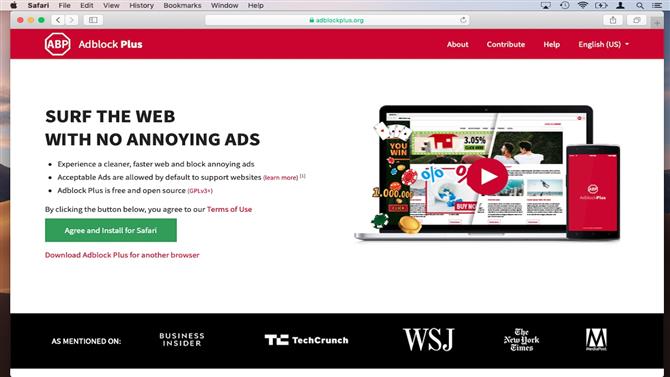
4. Bruk sikrere nettleserutvidelser
Bare ved å velge å bruke en Apple Mac, har du allerede beskyttet deg mot det store flertallet av skadelig programvare på Internett, som er designet for å kjøre bare på Windows-maskiner.
Noen gratis Wi-Fi-leverandører krever imidlertid at du kobler til nettverket via en destinasjonsside med tredjepartsannonser, noe som noen ganger kan koble til skadelig innhold. Du kan blokkere 99% av disse ved hjelp av nettleserutvidelsene AdBlock Plus.
Denne utvidelsen er tilgjengelig for alle de store nettleserne og vil presentere annonser fra lasting, så du er mindre sannsynlig å klikke på feil kobling. Vurder også å installere Electronic Frontier Foundation’s utvidelser ‘HTTPS Everywhere’. Dette tvinger nettleseren din til å bruke «sikker» versjon av nettsteder der det er tilgjengelig, kryptering av forbindelsen mellom deg og nettstedet.
Noen organisasjoner kan be deg om å installere en tredjepartsprogram på din Mac før du kan bruke gratis Wi-Fi. Hvis dette skjer, bør du alltid nekte da det ikke er noen måte å kontrollere at programmet er trygt.

5. Lås den ned
En av de enkleste måtene for identitetstyver å stjele passordopplysningene dine er å enten se over skulderen eller stjele Macen din helt.
Hver gang du går inn på et offentlig sted, kan du prøve å sette deg med ryggen til en vegg eller et hjørne. Invester i en kabellås for MacBook og fest den til noe solid som en radiator hvis det er mulig.
Hvis du bruker en MacBook laget de siste årene, bør FileVault-kryptering være aktivert på enheten din som standard. Dette betyr at selv om din Mac blir stjålet, vil tyver ikke kunne få tilgang til dataene dine uten riktig passord.
Du kan sjekke om FileVault er aktivert ved å gå til ‘Systemvalg’> ‘Sikkerhet’ Personvern’. Klikk på ‘FileVault’. Hvis FileVault ikke er konfigurert, følger du trinnene på Apple Support.

6. Spor manglende enheter
Apples ‘Finn min Mac’ -tjeneste kan brukes til å spore manglende MacBook hvis det verste skjer. Først til ‘Systeminnstillinger> iCloud’ og kontroller at du for øyeblikket er logget på MackBook med din egen Apple-ID.
Pass på at boksen ved siden av «Finn min Mac» er merket av. Hvis enheten din går glipp, gå til iCloud-webområdet ved hjelp av en annen maskin, og logg deretter på med din Apple-ID.
Velg «Finn min Mac» for å vise Macens siste kjente plassering. Du kan også låse MacBook-maskinen din eksternt neste gang den kobles til Internett.
Alle som bruker maskinen må skrive inn en spesiell kode for å bruke den, selv om harddisken er blitt tørket. Du kan også velge å fjernstyrke enheten når den går online.
Pass på at du registrerer MacBook og serienummeret med en online-tjeneste som Immobilize, slik at politiet vil kunne returnere MacBook til deg hvis det gjenopprettes. Registreringen er gratis, men for en liten avgift kan du kjøpe spesielle sikkerhetsmerker, som kan festes til MacBook, slik at det blir enklere å gjenopprette.
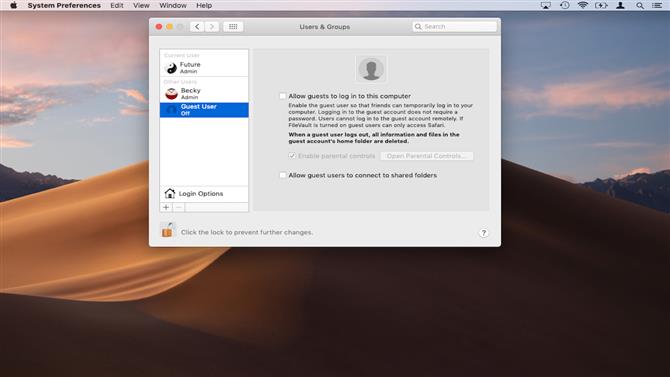
7. Deaktiver Gjestebrukere
Mac-operativsystemet inneholder en gjesterkonto for venner og bekjente. I teorien kan gjestene logge på, surfe på nettet og bruke programmer uten å få tilgang til filene eller annen sensitiv informasjon.
I praksis er dette en stor sikkerhetsfeil som fremmede kan potensielt bruke den til å få tilgang til usikre nettsteder. Hvis du vil deaktivere gjestekontoen, går du til Systemvalg> Brukere Grupper. Fremhev gjestekontoen på venstre side og fjern merket «Tillat gjester å logge inn på denne datamaskinen».
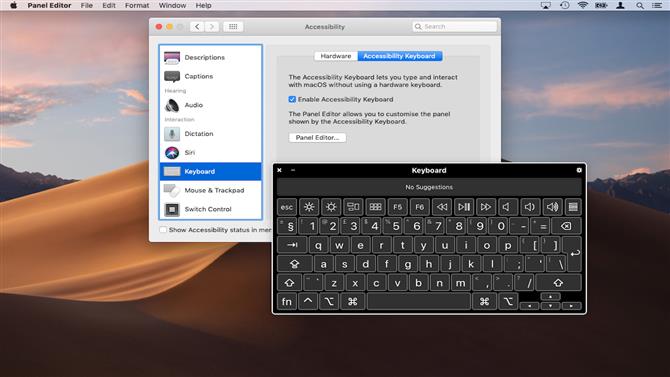
8. Bruk tastaturet på skjermen
Visse typer skadelig programvare som kalles ‘nøkkelloggere’, kan ta opp bokstavene du trykker på tastaturet for å fange et passord, for eksempel, og sende dem til hackere. Meget dyktige digitale spioner kan også bruke en mikrofon til å utføre ‘akustisk kryptoanalyse’ slik at de kan overvåke nøkkelpresser.
Disse typer angrep er sjeldne, men hvis du er på Mac-en din på offentlig måte, er de lettere å utføre. Du kan gjøre livet mye vanskeligere for hackere ved å bruke MacOS onscreen-tastaturet – dette passer til de fleste viktige loggere, og når du bruker musen, er det ingen lyder fra tastaturet for påtrengende mikrofoner å oppdage.
Neste gang du må skrive inn sensitiv informasjon som et passord, går du til Systemvalg> Tilgjengelighet. Bla til ‘Tastatur’ og klikk på ‘Tilgjengelighetstastatur’. Herfra aktiverer du tastaturet og tilpasser det til dine behov.
- macOS 10.15 Catalina utgivelsesdato, nyheter og funksjoner
